Outlookの自動応答機能に問題が発生していますか?この記事を読んで、問題を修正するための効果的な解決策を学ぶことができます。ぜひ続けて読んでください~(。・∀・)ノ

顧客が従業員を解雇したので、その従業員のメールアドレスを削除し、別のメールボックスに転送するように依頼されました。これを問題なく行いました。次のステップは、メールボックスに自動応答を設定し、送信者に変更を反映させるように通知することです。しかし、これがうまくいきません。現在、デスクトップ上のOutlook 2016クライアントで作業しており、特定のワードを受信者のアドレスに使用してトリガーを設定し、完全なメールアドレスやユーザーの名前のみを使用しましたが、@の前の名前がToボックスに入っていない場合や、人々や公開グループからのメールサーバーがExchangeであることを指定しました。しかし、Outlookで組織外への自動応答を送信しません。これはどういうことですか?解決方法はありますか?よろしくお願いします。
- あるユーザーからの質問
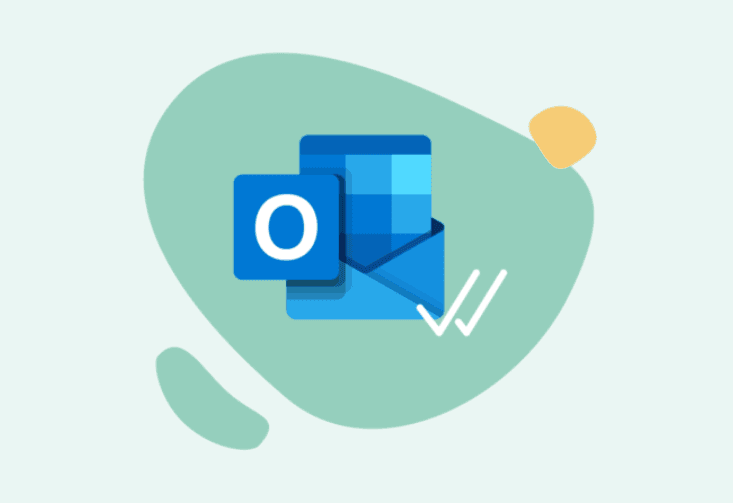
多くのユーザーがOutlookの自動応答が機能しないという問題に直面していますが、その効果的な解決策を知りません。さらに、この状況につながる潜在的な原因について知らないユーザーも少なくないです。この記事を読み続け、問題を解決するためのトップソリューションを学ぶことができます。
MicrosoftのOOF(Out of Office)が正常に機能しない原因はさまざまです。いくつかの潜在的な理由には、以下が含まれます:
☞OOFルールテンプレートが破損しています。 ☞Exchange 2019のメールボックスアシスタントのバックログがあります。 ☞リモートドメイン設定がOOFメッセージを許可するように設定されていません。 ☞OOF規則のクォータを超えます。
ステップ 1. まずはOOF機能を構成します。需要に応じてWindows PowerShellで次のいずれかのコマンドを入力して実行します。
ステップ 2. 「PR_00F_STATE」の値を確認するために「MFCMapi」を使用します。以下の手順に従って行ってください:
✦注意:OOF機能を有効にした場合は値がTRUEである必要があり、無効にした場合はFALSEである必要があります。Windows PowerShellでの操作によりOOF機能を有効/無効にしています。
ステップ 3. PR_00F_STATEの値が予期しないものである場合は、Microsoftサポートに連絡してください。専門家がキューに入っているイベントを確認することができます(Exchange 2010のみ)。
1. OOFルールの削除
ステップ 1. MFCMapiのメインウィンドウで「セッション」を選択します。「ログオンとストアテーブルの表示」を選択し、メールボックスを開きます。
ステップ 2. 今度はルートコンテナとインフォメーションストアの上部を展開します。
ステップ 3. OOFルールを削除します。以下の手順に従って削除します:
オプション1. OOFルールの削除
✦注意:リストされるルールは、ルールが内部のみで有効化されているか、内部および外部の両方で有効化されているかに依存します。
✦注意:参照されているOOFルールを除き、他のルールは削除しないでください。
オプション2. OOFテンプレートの削除
✦注意:参照されていないアイテムは削除しないでください。
2. OOF機能を再度有効にする
ステップ 1. OOF機能を無効にして、再度有効にします。以下のコマンドを入力します:
ステップ 2. 最後に、OOF機能が正常に動作しているか確認します。また、症状が発生しなくなっていることも確認します。
Outlookでは、迷惑メールフォルダに疑わしいスパムメッセージが保存され、ブロックされることはありません。このフォルダは、迷惑メールフィルタと共にサーバー上に保存され、どのデバイスからでもアクセスすることができます。
また、自動応答メッセージも自動化されており、迷惑メールフィルタによってキャッチされる場合があります。これらのメッセージはフィルタリング後に迷惑メールフォルダに表示され、ユーザーはサーバーの迷惑メールフォルダで見つけることができます。
簡単に言えば、このオプションは組織のExchange設定に存在しないメールアドレスに自動応答を送らないようにします。組織外への自動応答を許可するためには、管理者が自動応答の設定を調整する必要があります。
「自分の所属組織外のユーザーに不在時の自動応答を送信する」ボックスにチェックを入れます。これらの変更を行うことで、Outlookの自動応答は組織の一員ではない人々に対しても応答することができるようになります。
デフォルトでは、アシスタントの返信は一つのアドレスに対して制限されています。しかし、特定の場合には、ユーザーがすべてのアドレスにメッセージを再送信する必要があります。そのような場合は、ユーザーはOOF機能をオフに切り替え、再度オンに切り替える必要があります。
また、サーバー側のルールにより、受信したメッセージごとに返信することが可能です。したがって、この問題に対処するためにはエンドユーザーがExchange管理者と連絡を取ることをおすすめします。
Outlookでは自動応答が機能しないという問題に加え、Outlookの自動アーカイブが機能しないといった別の問題にも遭遇するかもしれません。予期せぬOutlookのエラーによるデータ損失を回避するためには、Outlookメールボックスを定期的にバックアップすることを強くお勧めします。
信頼性のある解決策として、AOMEI Backupper Professionalという最高のメールバックアップソフトを心からお勧めします。このツールは、メールデータのセキュリティを確保するのに役立ち、必要なサポートを提供しています。以下のようなメリットがあります:
✔「スケジュール」機能を使用し、毎日/毎週/毎月/イベントトリガー/USB挿入のモードで自動バックアップタスクを設定することができます。 ✔Yahooメール、Gmail、iCloudメール、Exchange、Outlookメール、Zohoメールなどのさまざまなメールサービスをバックアップするための「メールバックアップ」機能を提供しています。 ✔さまざまなバックアップストレージデバイス(ローカルディスク、外付けハードドライブ、USBフラッシュドライブ、NASデバイスなど)にメールアカウントのすべてのデータをバックアップすることができます。 ✔増分または差分バックアップを実行し、バックアップ時間とバックアップイメージのサイズを削減することができます。
次は、AOMEI BackupperをダウンロードしてPCにインストールしてください。以下の手順に従ってメールをバックアップしましょう~
ステップ 1. 「バックアップ」を選択し、「メールバックアップ」をクリックします。
ステップ 2. 他のタスクと区別するために「タスク名」を変更することができます。「メールデータを追加」をクリックします。ポップアップウィンドウで、バックアップするOutlookのアイテムを選択します。
✦ヒント: Outlookアカウントを追加していない場合は、「メールボックスを追加」をクリックし、アカウントの資格情報を入力してください。
ステップ 3. メールバックアップイメージを保存する宛先を選択します。たとえば、Yahooメールをハードドライブにバックアップする場合は、「ローカルパスを選択」オプションを選択し、内部または外部のストレージをバックアップ先として指定します。
ステップ 4. 最後に、「開始」をクリックしてバックアッププロセスを開始します。
このガイドでは、Outlookの自動応答が機能しない原因と、それを解決するための5つの方法を紹介しました。このような問題を防ぐするために、AOMEI Bakcupperというプロフェッショナルなメールバックアップソフトを使用してOutlookのメールをバックアップすることをお勧めします。ぜひ試してみてください~